Cómo Convertir DVD a MP3 de Forma Sencilla y Gratuita
Por Manuel Gonzalez • 2025-10-23 19:10:08 • Soluciones
Hay muchos casos en los que es necesario convertir un DVD a formato MP3. Muchas personas optan por convertir sus DVD de conciertos de música o comedia en vivo a MP3, para poder disfrutarlos en sus reproductores multimedia portátiles o en sus automóviles mientras conducen. Como se sabe, MP3 es tan compatible que se reproduce en prácticamente todos los reproductores de medios digitales disponibles en la actualidad. Además, la conversión de DVD a MP3 también ahorra una gran cantidad de espacio en disco, ya que MP3 tiene una alta relación de compresión. Si quieres cambiar formato dvd a mp3, lee las siguientes instrucciones y podrás convertir rápidamente tus DVD favoritos a MP3 sin aplicaciones con configuraciones complicadas.
- Parte 1. El mejor convertidor de DVD a MP3 para Windows/Mac (recomendado)
- Parte 2. Cómo copiar audio de DVD a MP3 gratis con VLC
- Parte 3. Cómo convertir DVD a MP3 gratis en línea
Consejos: Otros DVD que la gente podría querer convertir a MP3 incluyen obras de teatro, compilaciones de videos musicales, charlas motivacionales de oradores y sermones religiosos.
Parte 1. El mejor convertidor de DVD a MP3 para Windows/Mac (recomendado)
¿Tienes DVD y te gustaría convertirlos a MP3 en tu dispositivo móvil o computadora portátil? No es necesario ser un genio de las computadoras para hacerlo. Con Wondershare UniConverter, podrás convertir fácilmente tus DVD favoritos a formato MP3 en segundos. Este convertidor multiusos produce la más alta calidad de audio MP3 después de la conversión.
 Wondershare UniConverter - Tu caja de herramientas de video completa
Wondershare UniConverter - Tu caja de herramientas de video completa

- Convierte DVD a MP3, WAV, AVI, MP3 y más de 1000 formatos de archivo de salida.
- Graba archivos MP3 en DVD con plantillas de DVD gratuitas.
- Reproduce cualquier formato de video con el reproductor incorporado de Wondershare.
- Potentes funciones de edición de video como cortar, recortar, rotar, agregar subtítulos y efectos, etc.
- Descarga/graba videos de más de 10000 sitios para compartir videos en cualquier formato.
- Admite la grabación de videos en línea o la pantalla de tu computadora.
- Transmite videos desde Windows o Mac a otros dispositivos, incluidos Google Chromecast, Roku y Amazon Fire.
- La caja de herramientas versátil combina la corrección de metadatos de video, creador de GIF, convertidor de realidad virtual y grabador de pantalla.
Pasos breves aquí antes de los detallados:
- 1. Agrega un archivo de DVD para convertirlo a MP3.
- 2. Convierte DVD a MP3.
- 3. Empieza a extraer MP3 del archivo de DVD.
Cómo convertir DVD a MP3 con el convertidor Wondershare DVD a MP3
Wondershare UniConverter es extremadamente fácil de usar y cualquiera puede dominar la conversión de DVD/MP3 siguiendo estos tres sencillos pasos.
Paso 1 Agrega un archivo de DVD para convertirlo a MP3.
Inicie Wondershare DVD to MP3 Converter y agregue su archivo de DVD usando el botón  . Alternativamente, puedes arrastrar y soltar archivos directamente en la interfaz.
. Alternativamente, puedes arrastrar y soltar archivos directamente en la interfaz.
![]()
Nota: El programa también permite la conversión de audio de DVD a MP3 por lotes, lo que significa que puedes convertir varios archivos de DVD a MP3 a la vez.
Paso 2 Convierte DVD a MP3.
Ahora haz clic en el botón Formato de salida: para expandir la lista de formatos de salida, selecciona Audio > MP3 y especifica la calidad de audio a la derecha.
![]()
Muchos DVD vienen con múltiples transmisiones de audio, asegúrate de seleccionar la transmisión de audio que desees. Si deseas personalizar aún más tu perfil de conversión, puedes acceder a la configuración avanzada haciendo clic en el botón Crear en la parte inferior.
Paso 3 Empieza a extraer MP3 del archivo de DVD.
Cuando estés listo, haz clic en Iniciar todo para comenzar a convertir DVD a MP3.
![]()
Parte 2. Cómo copiar audio de DVD a MP3 gratis con VLC
Cuando se trata de convertir DVD a formato MP3, VLC también es una buena opción. Es uno de los programas de reproducción de medios más populares que no solo es compatible con todos los formatos multimedia populares, sino que también admite la transmisión y grabación de video de la cámara web. Una de las características menos conocidas pero útiles de VLC es su capacidad para convertir DVD. Si no deseas descargar e instalar programas adicionales para convertir audio desde DVD, este tutorial te mostrará cómo convertir audio de DVD a MP3 de forma gratuita usando VLC.
Paso 1. Asumiendo que ya tienes VLC instalado, descarga e instala Handbrake. HandBrake es gratuito y está disponible para Windows, Mac y Linux. Primero usarás Handbrake para convertir el video y el audio del DVD. Extraer audio directamente desde un DVD con VLC a menudo genera errores. Ten en cuenta que el proceso de conversión es generalmente el mismo en las tres plataformas.
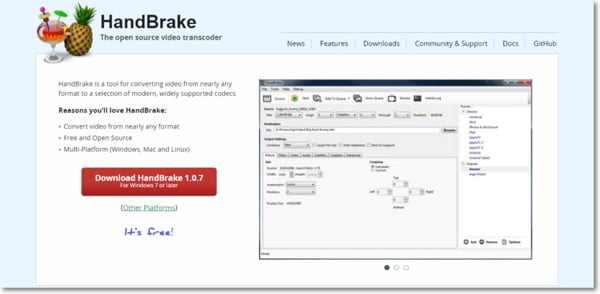
Paso 2. Inserta el DVD e inicie Handbrake, luego haz clic en el botón Fuente y selecciona tu DVD. Espere a que Handbrake termine de escanear tu sistema en busca de títulos de DVD.
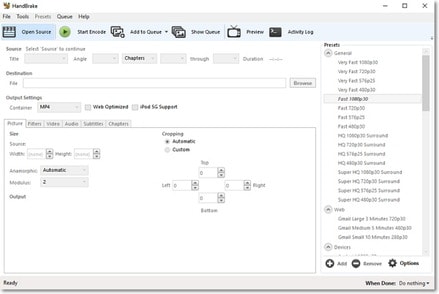
Paso 3. Si tu DVD está dividido en capítulos y títulos, selecciona los títulos desde los que deseas convertir el audio.
Paso 4. Haz clic en el botón Examinar junto al cuadro de texto Destino . Esto te permitiría seleccionar dónde deseas guardar su archivo de video.
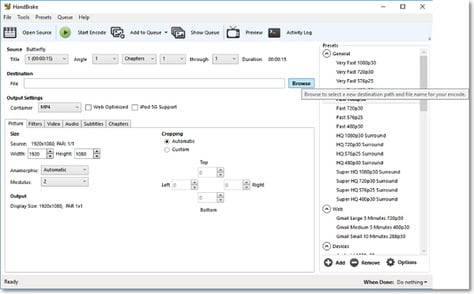
Consejos: Aquí, tendrás la opción de elegir entre una amplia gama de ajustes preestablecidos de conversión. Si no estás seguro de cuál es mejor para ti y tus necesidades, déjalo en la configuración predeterminada.
Paso 5. Haz clic en Agregar a la cola para agregar el título seleccionado a la cola de procesamiento y luego haz clic en Iniciar codificación </em >.
Paso 6. Inicia VLC, abre el elemento del menú Medios y haz clic en Convertir/Guardar .
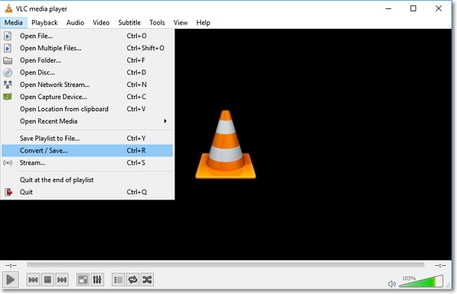
Paso 7. Aparecerá una ventana emergente. En la pestaña Archivo, haz clic en Agregar ... para importar tu archivo de video a VLC.
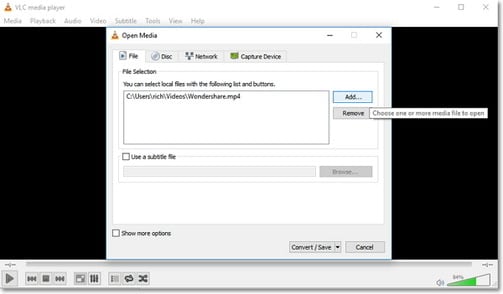
Paso 8. Haz clic en Convertir/Guardar y aparecerá otra ventana emergente. Selecciona Audio - MP3 de la lista desplegable.
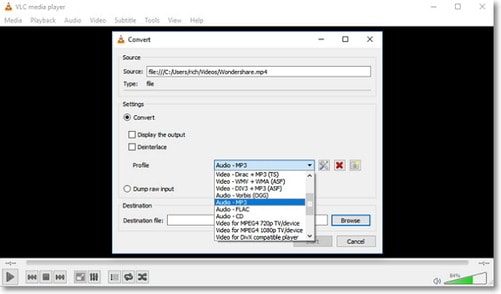
A continuación, establece una ubicación para el archivo guardado y finalmente haz clic en Iniciar para extraer el audio del archivo de video y convertir tu DVD a MP3.
Parte 3. Cómo convertir DVD a MP3 en línea gratis
Además de los métodos mencionados anteriormente, puedes probar Zamzar para convertir MP3 desde DVD en línea. Es accesible desde cualquier sistema operativo y se puede utilizar desde cualquier navegador. Ahora echemos un vistazo a cómo convierte WLMP a AVI con los pasos que te mencionamos a continuación.
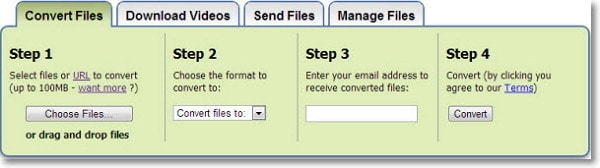
- Ve a http://www.zamzar.com y elije el archivo VOB que deseas convertir.
- Haz clic en el ícono desplegable para seleccionar MP3 como formato de salida al que deseas convertir los archivos de DVD.
- Ingresa tu dirección de correo electrónico para recibir el archivo MP3 convertido.
- Haz clic en Convertir para continuar con la conversión de WLMP a AVI.
Nota: en caso que tu archivo haya excedido el límite de carga de 50 MB, el software te pedirá que crees un perfil que te permita convertir archivos más grandes.
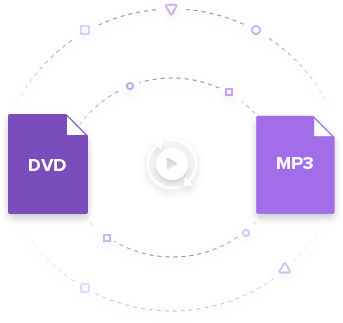
Manuel Gonzalez
staff Editor